本文所分享的知识点是【Word2007怎样从任意页开始设置页码】,欢迎您喜欢我爱IT技术网所分享的教程、知识、经验或攻略,下面是详细的讲解。
Word2007怎样从任意页开始设置页码
这里是在从第三页设置页码
将鼠标光标定位在要插入页码的正文的最前端,在这个例子里是第三页面的最前端。如果要在第X页插入页码,则这里就是第X页。
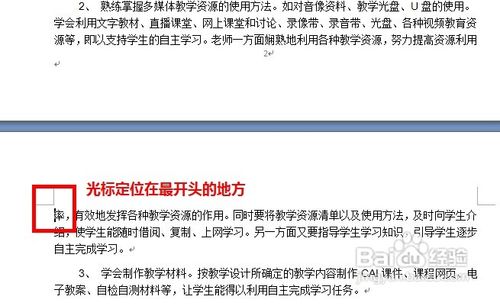
在word2007工具栏中,点击“页码布局”中的“分隔符”,选择“分隔符”子选项卡中的“分节符”下的第一个选项“下一页”,如图:
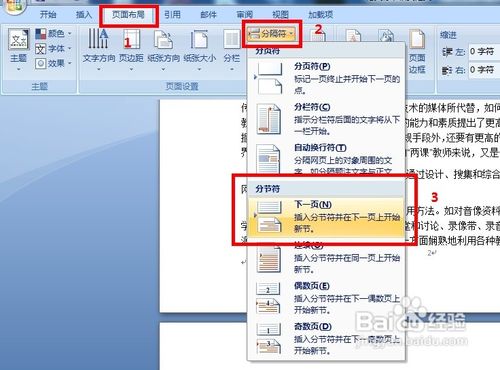
点击“下一页”后,会在光标前面出现一个空白页码,光标位置依旧不变。
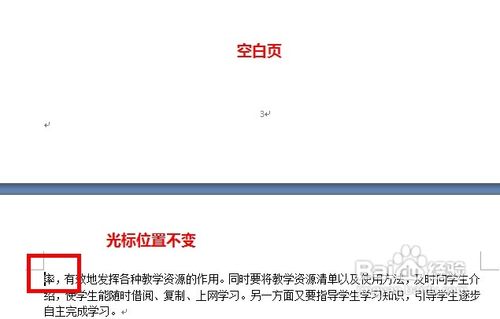
光标位置不变,点击“插入”中的“页眉和页脚”选项卡中的“页眉”下的“编辑页眉”
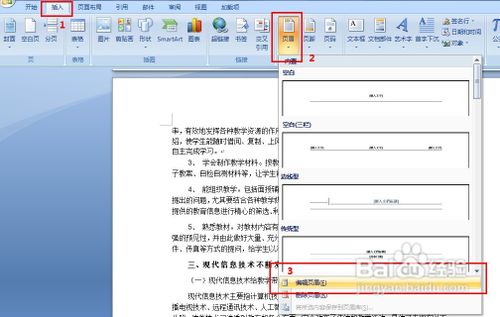
进入页眉和页脚设计工具栏。而鼠标的光标也会在文档的页眉处。
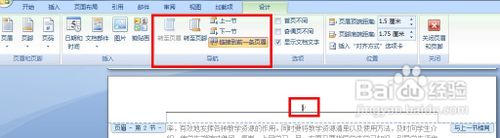
点击页眉和页脚设计工具栏中,点击“转到页脚”,则光标跳到页脚处。再点击“链接到前一个”,此时页脚右上部的“与上一节相同”的字样消失,然后点击保存键。此时切记不要关闭“页眉页脚工具栏”。
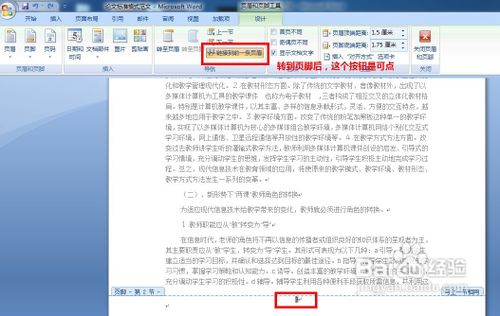
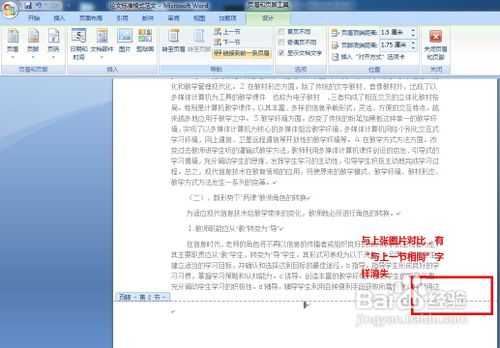
在设计工具栏中的“页眉和页脚”里的页码下拉框中,点击“设置页码格式”
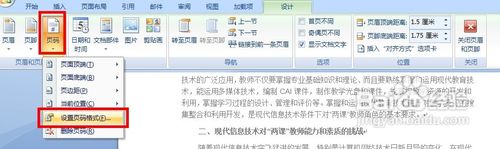
弹出页眉格式设置窗,选定编号类型,在“页码编号”下,选中下方的“起始页码”选项,默认显示“1”(此处数字即为正文首页显示的页码),确定,记住按保存键,最后把之前的“页眉页脚工具栏”关闭。
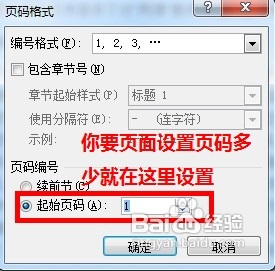
效果图:

之前自动添加的空白页,还在正文的上面。此时,把鼠标光标定位在该空白页的首行最前端,按“Delete”键,正文自动跳跃,取代空白页。这样就设置好页码了。
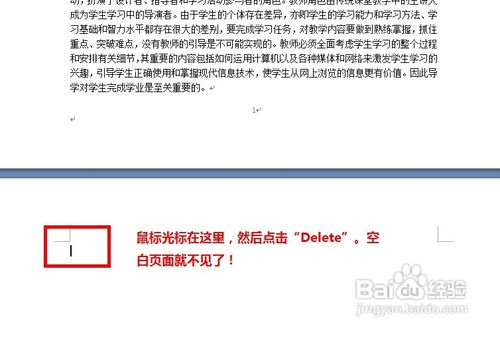
注意事项:以上步骤不能调换顺序,否则不能生效,还有就是大家在步骤4和步骤5中,一定要记得在操作后进行保存。
关于Word2007怎样从任意页开始设置页码的相关讨论如下:
相关问题:Word2007怎样从任意页开始设置页码
答:某页开始插入页码: 1、在这页的第一个字符前插入分节符下一页:页面布局--页面设置--分隔符--分节符下一页; 2、取消节间链接:双击这页页脚,页眉和页脚工具--设计--导航,按一个“链接到前一条页眉”,使这个按钮失活; 3、插入页码... >>详细
相关问题:Word2007怎样从任意页开始设置页码
答:这个题目我经常回答,要分两个步骤完成: 第一步,解决首页不显示页码问题:“页面布局”-“页面设置”-“版式”-“(页眉和页脚)首页不同” 第二步,解决首页不显示页码后次页页码需要从“1"开始的问题:“插入”-“页码”(要点下面那个小三角形)-“... >>详细
相关问题:Word2007 中怎样从任意页开始设置页码
答:方法一:为页眉和页脚添加基础页码 1、单击Word“插入”菜单中的“页码”命令。 2、在“位置”框中,指定是将页码打印于页面顶部的页眉中还是页面底部的页脚中。 3、在“对齐方式”框中指定页码相对页边距的左右,是左对齐、居中还是右对齐;或是相对于... >>详细
- 评论列表(网友评论仅供网友表达个人看法,并不表明本站同意其观点或证实其描述)
-
